Cómo restablecer Windows 10 con los valores de fábrica

Hace ya más de un año que llegó Windows 10 y son muchas las actualizaciones que Microsoft ha lanzado pero mejorar y corregir algunos errores en el sistema. Un software que todavía se está asentando y que tiene margen de mejora, ya que todavía hay usuarios que se están encontrando con determinados problemas en el sistema.
Lo cierto es que el uso que realice cada uno de su ordenador también influye, cambios en ajustes del sistema, instalación de todo tipo de aplicaciones, almacenamiento masivo de archivos, todo ello puede provocar que en unos meses pasemos de contar con un equipo rápido y fluido a uno perezoso y lento.
Llegados a este punto, podemos ir realizando algunas cosas para tratar de mejorarlo, pero sin duda, una de las mejores antes de decidir su formateo es realizar una restauración de Windows 10 a como venía de fábrica, es decir, retornar nuestro sistema operativo tal y como estaba justo en el momento que encendimos el PC por primera vez.
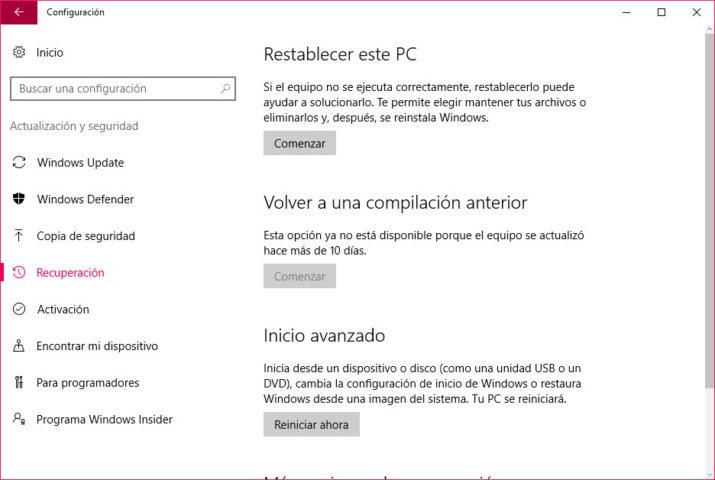
Para ello, lo primero que tenemos que hacer es ir a la Configuración de Windows 10 desde el menú i y a continuación seleccionar la opción Actualización y Seguridad.
Una vez ahí, en el menú lateral izquierdo pulsamos sobre la opción Recuperación y veremos cómo se muestran distintas opciones en el panel de la derecha. Una de ellas es Restablecer este PC, que es la que nos interesa y por lo tanto, vamos a pulsar sobre el botón Comenzar.
Esto nos mostrará una nueva ventana con tres opciones, una más conservadora, que es la de quitar la configuración, todas las aplicaciones y mantener nuestros archivos, otra que es la de Quitar todo y por último, Restaurar la configuración de fábrica que quita los archivos personales, aplicaciones, configuración y vuelve a instalar la versión de Windows que incluía el equipo.
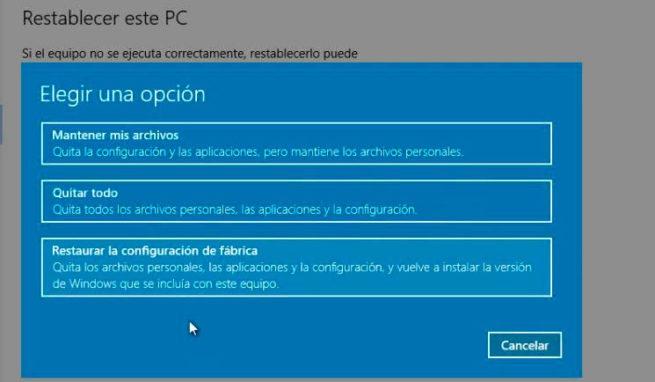
Si la opción de Restaurar la configuración de fábrica no nos aparece, seguramente sea porque el PC no venía con Windows 10 cuando lo compramos y hemos actualizado posteriormente desde una versión anterior.
Si es tu caso, entonces recomendamos elegir la opción de Quitar todo, aunque antes de nada debemos asegurarnos de haber guardado previamente todos nuestros archivos en otra unidad de almacenamiento para restaurarlos posteriormente.
En cualquiera de los dos casos, una vez que se inicie el equipo tendremos que realizar la configuración básica de usuario, volver a instalar nuestras aplicaciones y recuperar todos nuestros archivos.
Aunque Windows 10 cuenta con esta opción para restablecer el sistema, es posible que si compramos el PC con Windows 10 preinstalado de fábrica, el propio fabricante del ordenador incluido alguna herramienta adicional en el equipo para restablecer Windows 10 con la configuración de fábrica.
Comentarios
Publicar un comentario